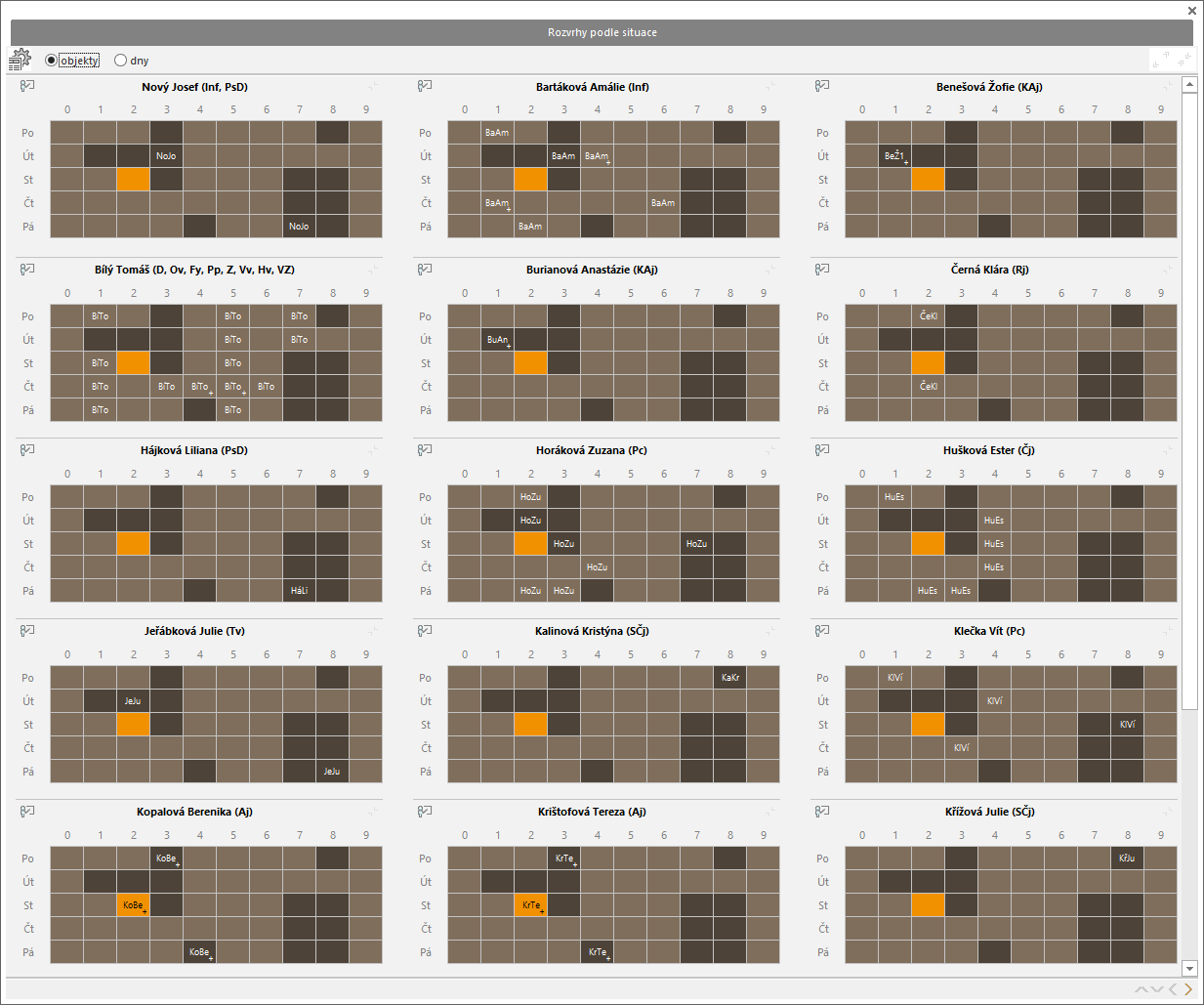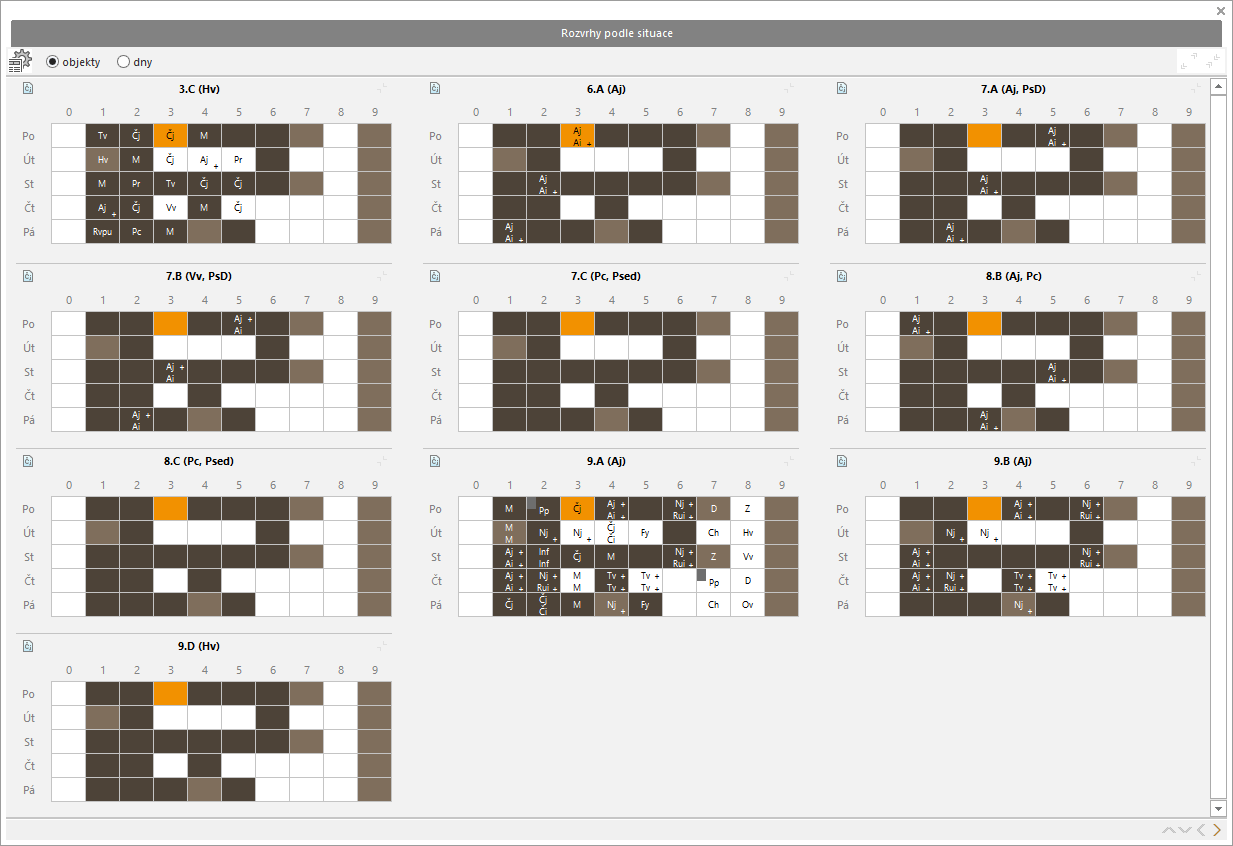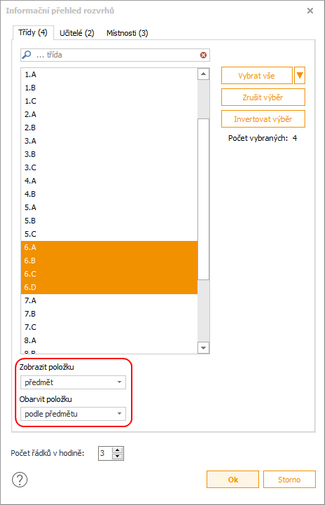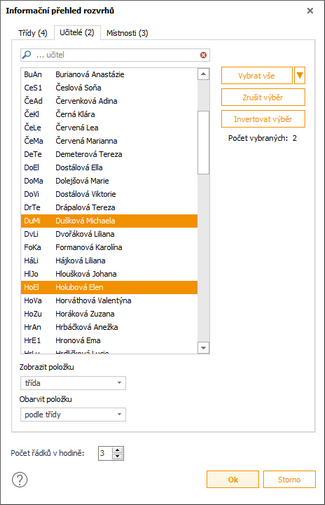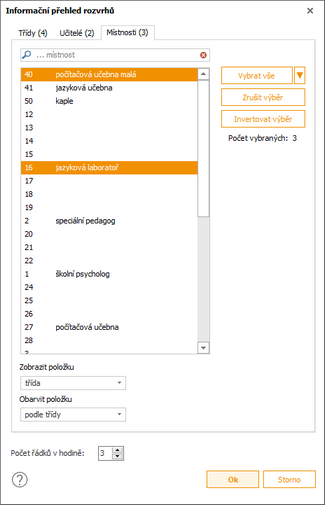Pro větší přehlednost při práci s rozvrhem můžeme využít zobrazení rozvrhů dle situace a informačních rozvrhů.
Jedná se o informační, paralelně zobrazované rozvrhy (může jich být otevřeno několik současně), které se mění automaticky obsah podle toho, s kterým lístkem právě pracujeme.
Zvolíme si, zda zobrazit rozvrhy objektů podle právě prováděné akce nebo zda zobrazit rozvrhy všech souvisejících objektů podle aktuálního rozvrhu.
K této volbě se můžeme vrátit i přímo v okně rozvrhu dle situace prostřednictvím ikony ![]() .
.
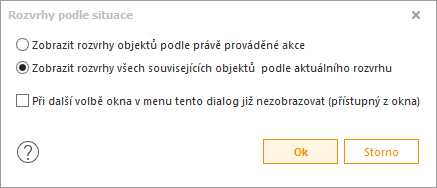
Zobrazit rozvrhy objektů podle právě prováděné akce
Okna s pomocnými rozvrhy otevíráme výběrem v hlavní nabídce Služby, Rozvrhy podle situace.
Označíme-li v hlavním rozvrhu třídy lístek, který chceme přemístit, zobrazí se v otevřených oknech postupně: |
•rozvrhy ostatních tříd, jeli některá skupina na lístku složena ze žáků více tříd
•rozvrhy učitelů, jichž se akce týká (resp. jednoho učitele, nejde-li o lístek utvořený z více skupin)
•rozvrhy učeben, které jsou vhodné pro předmět
•můžeme přepínat mezi zobrazením po objektech nebo po dnech
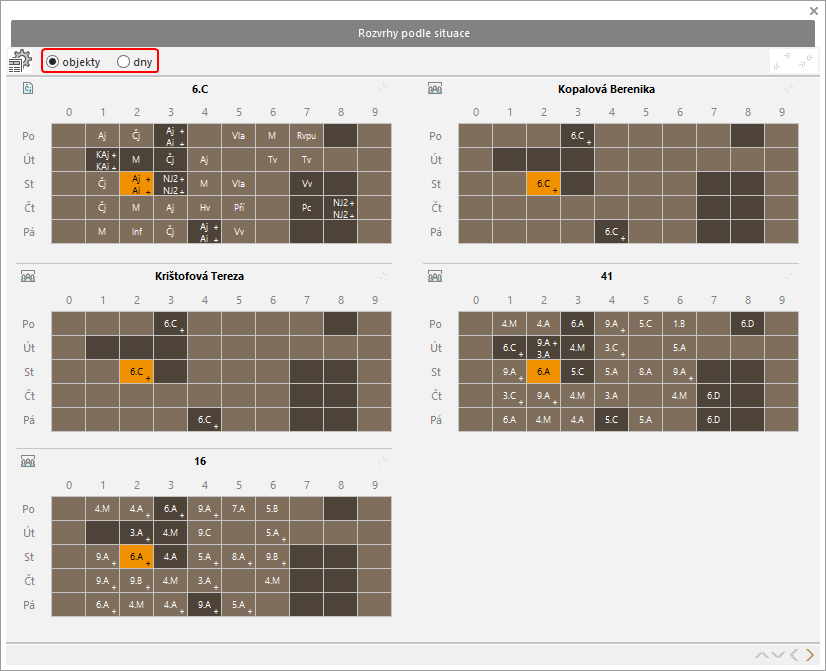
Pracujeme-li v rozvrhu učitele, zobrazí se analogicky pomocný rozvrh třídy (resp. tříd, jde-li o spojenou hodinu), případně rozvrhy dalších učitelů při současném nasazování proti sobě a konečně obsazení vhodných učeben.
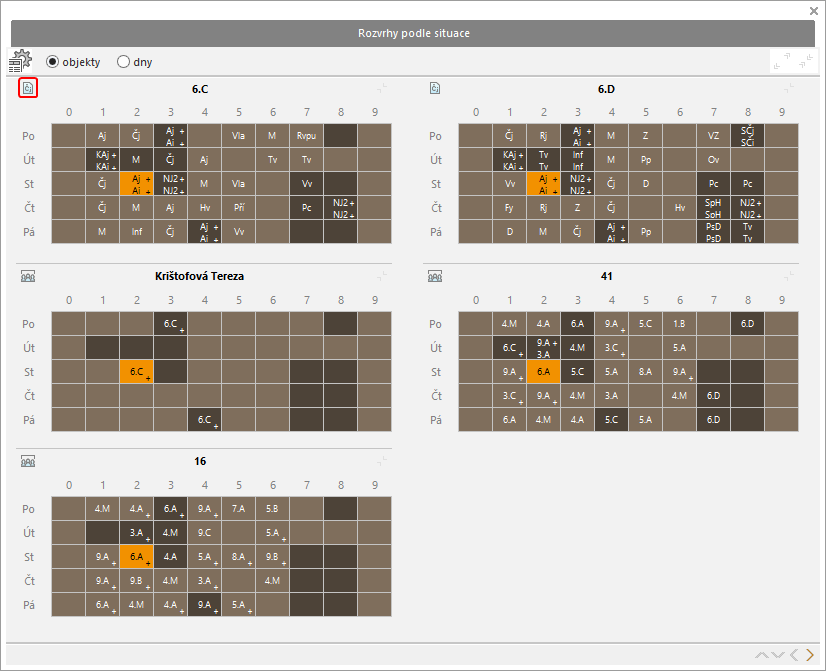
Kliknutím na tlačítko v levém horním rohu okna pomocného rozvrhu můžeme pro rozvrh třídy (resp. učitele) nastavit, jaký údaj v pomocném rozvrhu zobrazovat.
Standardně jde o předmět v rozvrhu třídy a o třídu v rozvrzích učitele a místnosti, ale jsou i další možnosti:
![]() budova
budova
![]() předmět
předmět
![]() třída
třída
![]() skupina
skupina
![]() učitel
učitel
![]() místnost
místnost
Vybereme-li v rozvrhu učitele například budovu, budeme moci sledovat, zda učitel příliš často nepřechází.
Zobrazit rozvrhy všech souvisejících objektů podle aktuálního rozvrhu
Toto zobrazení je rozsáhlejší, z pohledu třídy vidíme všechny učitele, z pohledu učitele vidíme všechny jeho úvazky.
Pohled třídy
Pohled učitele
Vedle rozvrhu, v němž manipulujeme s lístky, můžeme otevřít další okna s informativními, neustále aktualizovanými rozvrhy.
Například při nasazování hodin tělesné výchovy, má jistě smysl vidět aktuální obsazení tělocvičen.
V hlavní nabídce vybereme Služby, Informační rozvrhy.
V dialogovém okně zvolíme nejprve jednu z možností Třídy, Učitelé a Místnosti.
V odpovídajícím seznamu pak vybereme zkratku jedné nebo více tříd, resp. učitelů nebo učeben.
V pomocném rozvrhu lze, vzhledem k omezené velikosti, zobrazit pouze jeden údaj. Zvolíme jej v části Zobrazit položku.
U informačních rozvrhů s předměty můžeme zvolit i počet řádků v hodině. Další informaci může poskytnout zvolené obarvení (roletky ve spodní části okna). Ho
Filtr tříd, učitelů, místností
Vybíráme objekty, kterých se má výběr týkat:
• Vybrat vše - všechny zobrazené objekty budou vybrány.
• Zrušit výběr - žádný ze zobrazených objektů nebude vybrán.
• Invertovat výběr - budou označeny objekty inverzně proti předchozímu výběru.
• Ikona ![]() - nabídnou se výběry, které jsme si nastavili v Definici množin tříd, učitelů nebo místností ve Společném prostředí.
- nabídnou se výběry, které jsme si nastavili v Definici množin tříd, učitelů nebo místností ve Společném prostředí.
Zobrazit položku
Na každé záložce můžeme z roletky vybrat pohled a obarvení.
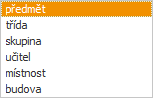
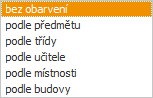
Zobrazí se okno s informačním rozvrhem podle nastavených parametrů. Toto okno můžeme přemístit (uchopením za hlavičku a tažením), případně změnit jeho velikost (tažením hranice). Při zastavení myši nad určitým políčkem hodiny informačního rozvrhu se zobrazí úplná informace o dané hodině.
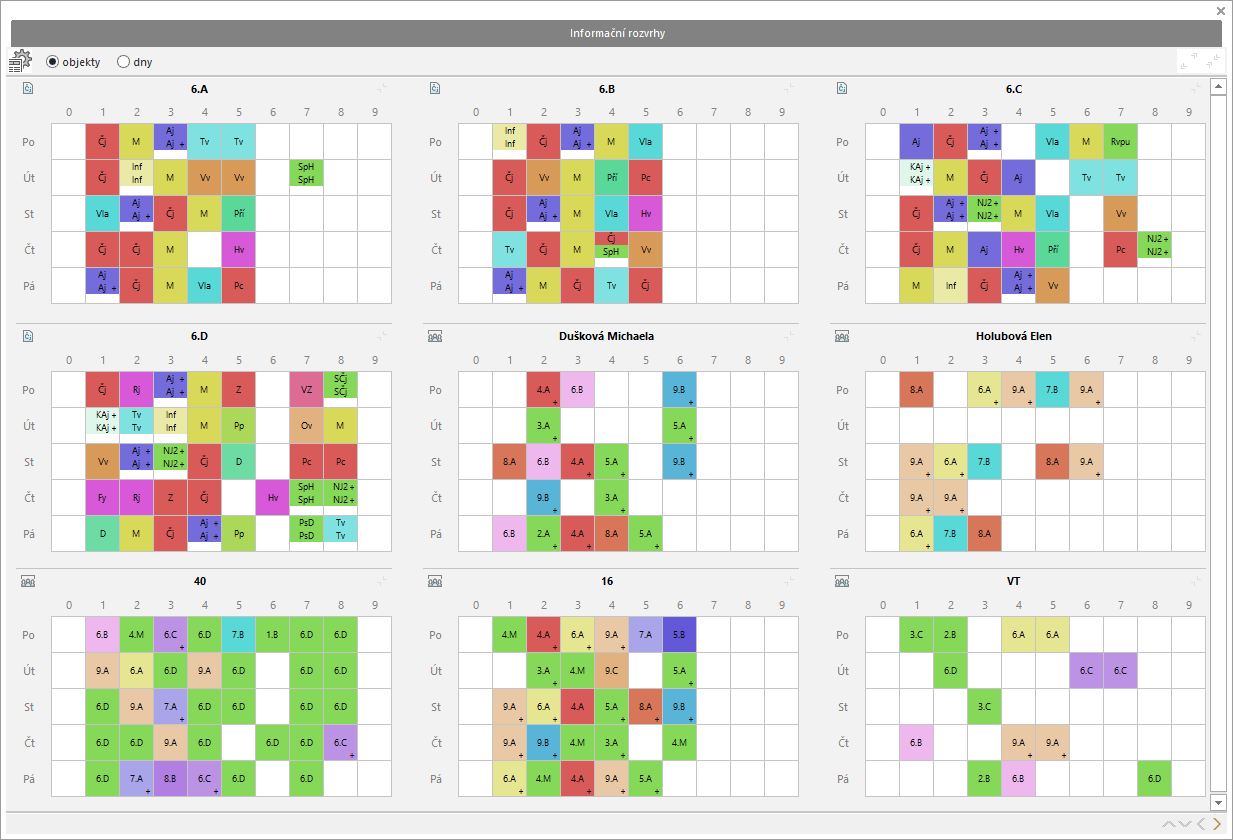
Kliknutím na tlačítko v levém horním rohu okna pomocného rozvrhu můžeme nastavit, jaký údaj v pomocném rozvrhu zobrazovat.
Standardně jde o předmět v rozvrhu třídy a o třídu v rozvrzích učitele a místnosti, ale jsou i další možnosti:
![]() budova
budova
![]() předmět
předmět
![]() třída
třída
![]() skupina
skupina
![]() učitel
učitel
![]() místnost
místnost